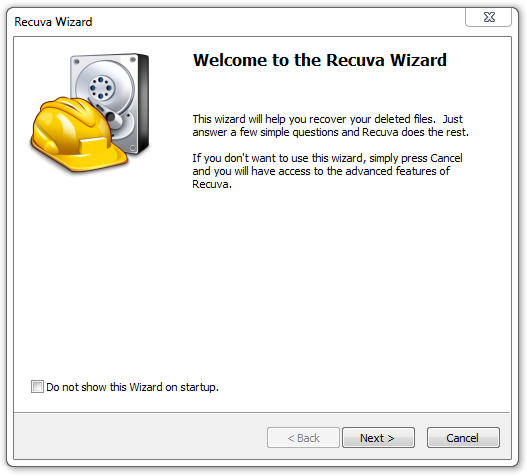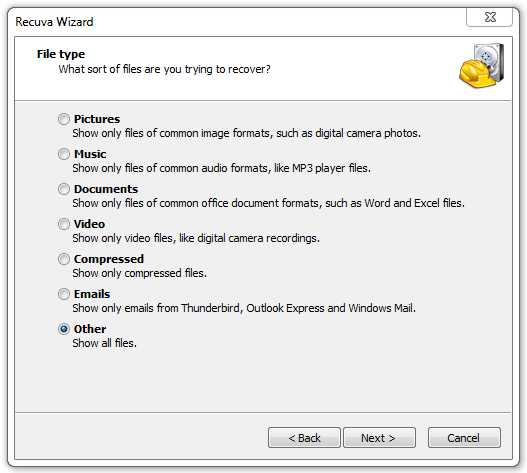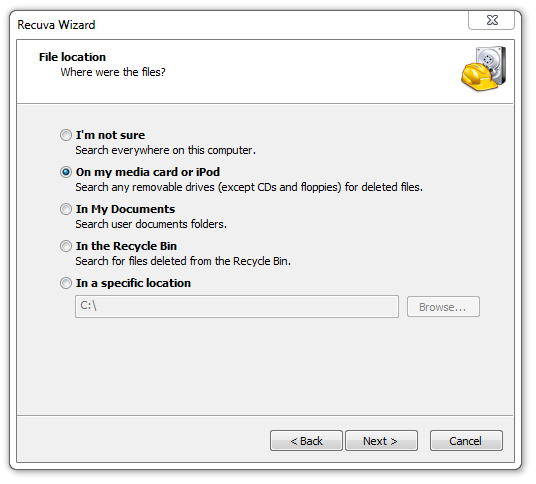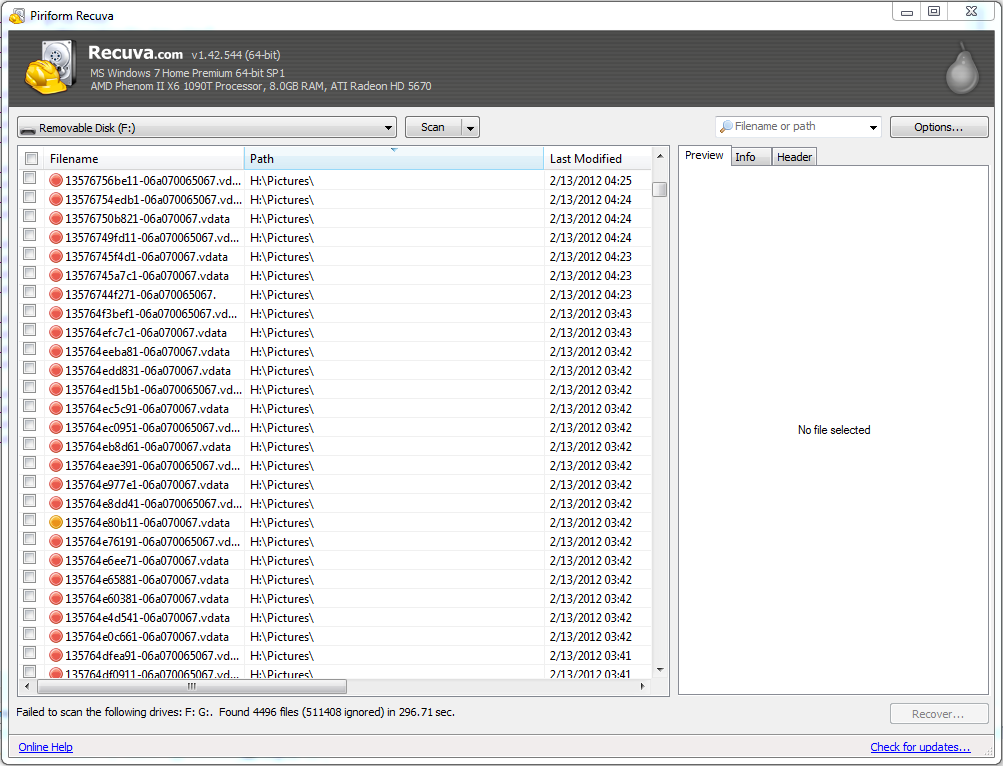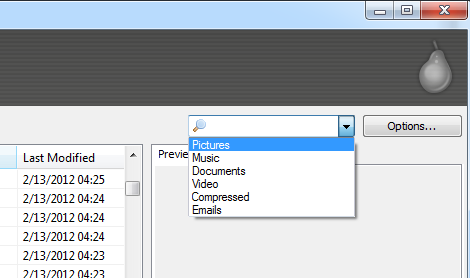IDKurir.web.id – Tidak sengaja menghapus file penting di hp android kamu? Tenang, begini cara mengembalikan foto dan video yang terhapus.
Sebagai pengguna smartphone dengan kapasitas memori yang seadanya terkadang membuat kita lebih bijak dalam memilih file yang kita suka. Alih-alih menghapus file yang tidak penting, ternyata hal itu membuat kita menyesal di kemudian hari.
Nah khusus untuk kamu yang secara sengaja atau tidak sengaja menghapus file, foto, dan video secara permanen, kami akan memberikan solusinya. Bahkan jika file yang kamu miliki belum di backup ke google drived, kita masih bisa mengembalikannya asalkan kamu mengikuti tutorial ini sampai dengan selesai.
Lalu bagaimana cara mengembalikan file yang terhapus di android secara permanen? Yuk kita simak panduan lengkap di bawah ini.
Cara Mengembalikan File, Foto, dan Video di Android Tanpa Root
- Siapkan komputer atau laptop.
- Download aplikasi Recuva.
- Sambungkan perangkat komputer laptop dengan hp android melalui kabel USB.
- Install aplikasi Recuva yang ada di komputer anda. Klik Next untuk melanjutkan.
- Pilih opsi Other untuk mengembalikan semua file yang terhapus di kartu memori.
- Pada tab File Location, silakan cari letak lokasi file yang terhapus. Jika anda lupa, silakan pilih On my Media Card or Ipod.
- Silakan centang Enable Deep Scan agar pemulihan berjalan sempurna.
- Klik Start agar pemindaian dimulai. Perlu diketahui bahwa proses ini biasanya memerlukan waktu yang cukup lama, jadi isilah waktu anda dengan kegiatan lainnya.
- Setelah pemindaian selesai, akan muncul banyak file yang bisa kamu pulihkan. Silakan pilih Advanced Mode untuk tampilan yang lebih jelas.
- Untuk memudahkan pencarian, silakan gunakan fitur search untuk memilih jenis file yang akan di pulihkan.
- Centang file yang akan kamu pulihkan lalu pilih menu Recover Checked untuk menyimpannya.
- Simpan di folder yang kamu inginkan dan kini file milikmu telah kembali ke dalam memori card.
Sangat mudah bukan?
Baca Juga :
Setelah mendapatkan pelajaran berharga, saya harap untuk ke depannya kamu mulai mencadangkan file di hp androidmu ke dalam google drived. Karena bagaimana pun, mencegah itu lebih baik daripada mengobati.
Terimakasih telah membaca artikel kami yang bertajuk cara mengembalikan file yang terhapus di android. Semoga artikel ini bermanfaat dan bisa kamu gunakan dengan sebaik mungkin.